Indholdsfortegnelse
Personificering af landing sider behøver ikke at være kompliceret (eller dyrt).
Hvis du klikker på en annonce, så forventer du at lande på en side der matcher det indhold du klikkede på, har jeg ret?
Højst sandsynligt.
Men hvor personificeret behøver indholdet at være, og gør det en målbar forskel?
Det er et svært spørgsmål. Men ved hjælp af en A/B test med Google Optimize kan du komme tætte på svaret.
Her er en nem og praktisk guide til hvordan du kan teste dette uden at skulle lave en helt ny landing side.
Det eneste som du skal bruge for at komme i gang er Google Optimize, som både kan bruges til personificering af landing sider samt A/B tests.
Use case
Du målretter virksomheder som har brug for hjælp med Google Analytics. Du har dog ikke ikke en specifik landing side omkring Google Analytics, da det er blot en af mange services som du tilbyder.
Din annonce sætter fokus på Google Analytics, men det gør din landing side ikke. Du har en hypotese om, at ved at tilpasse overskrifterne, billederne og eksemplerne til dem, der kommer fra denne ad, vil du få flere leads.
Step 1: Brug utm-parametre til at genere et unik link
For at kunne udføre denne teste, så SKAL du bruge en unik url (men du behøver ikke at lave en ny landing side).
Du kan nøjes med at tilføje unikke utm-parametre til din link (du kan bruge dette tool ). Nedenunder kan du se hvordan det kan se ud:
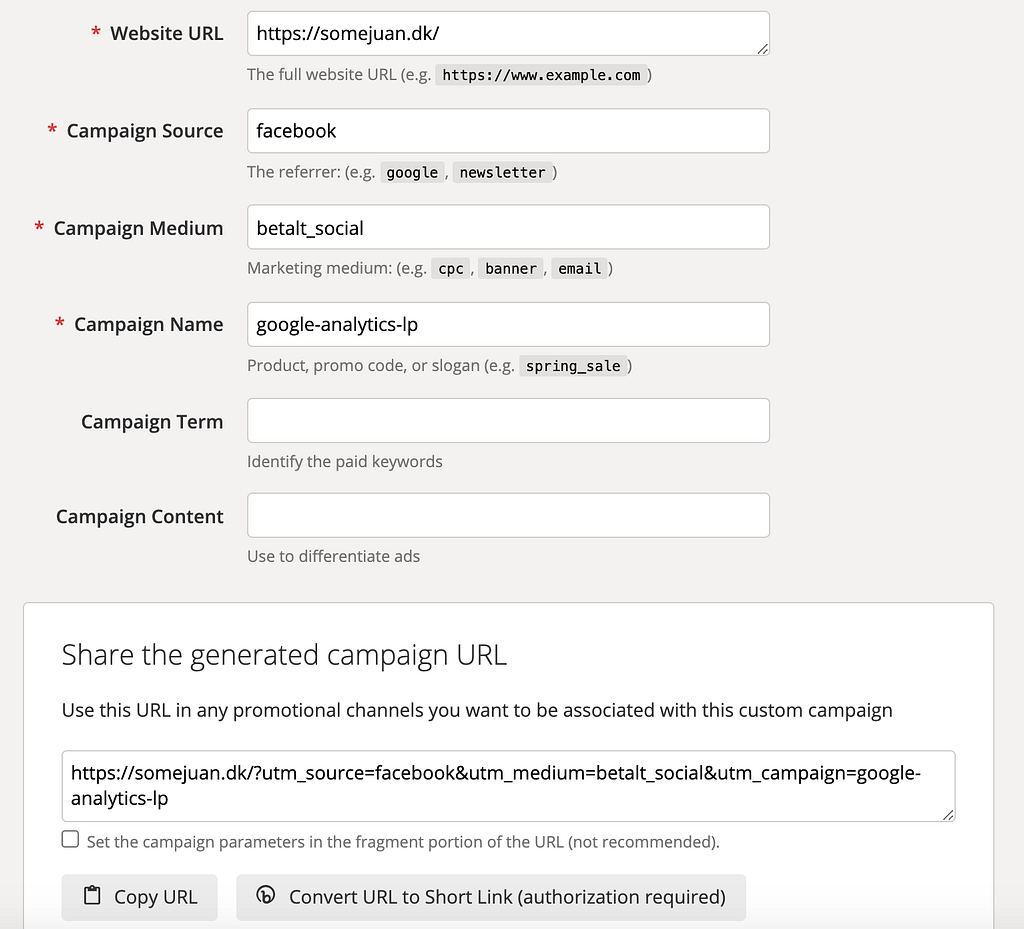
Step 2: Opret en ny 'Experience' i Google Optimize
Jeg antager at du allerede har sat Google Optimize op på din hjemmeside. Hvis ikke, her er en guide.
Nu skal du oprette en ny ‘Experience’ i Google Optimize. Du skal bruge den unikke url, som du lavede i step 1. Under type, vælger du A/B test.
Du kan også vælge personalisation, men her forsøger vi at finde ud af om personificering af din landing side gør en forskel ved hjælp af en A/B test.
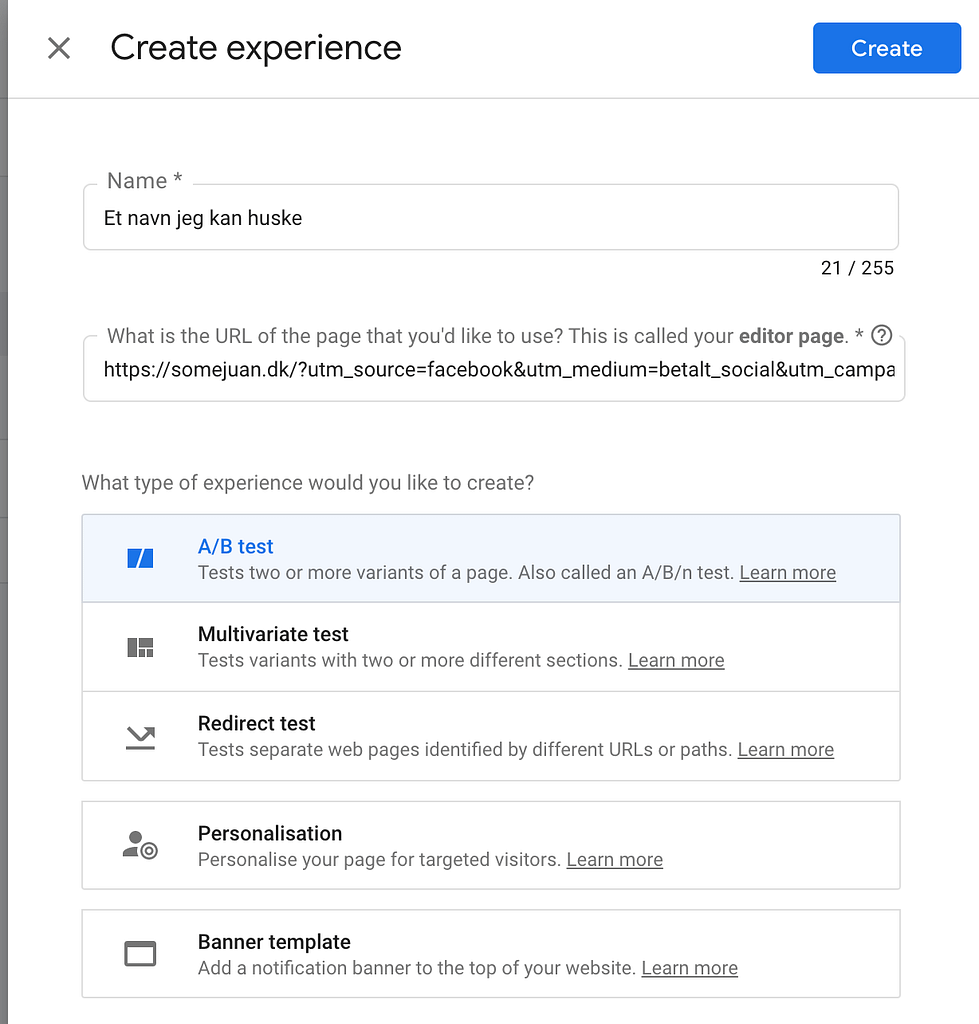
Målet er at 50% af den trafik som du sender fra din annonce ser din alm. landing side, og 50% ser din personificeret landing side.
Lav en ny variant, ved at klikke på ‘add variant’.
Dette åbner din landingside med en drag and drop editor, hvor du kan foretage dine ændringer, uden at skulle ændre i koden.
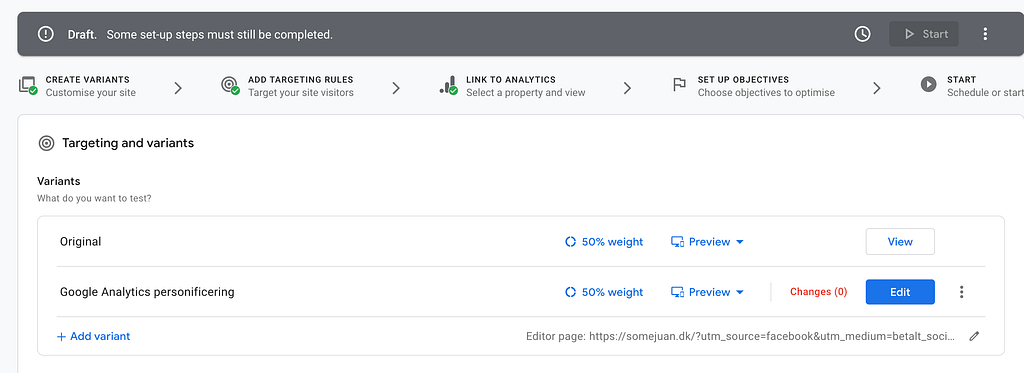
Her kan du ændre dine overskrifter og billeder så det matcher indholdet af den annonce som dine besøgende kommer fra. Personificering!
I billedet nedenunder ville du kunne se at jeg har ændret teksten “ONLINE MARKEDSFØRING & SOCIAL MEDIA SPECIALIST” til “GOOGLE ANALYTICS SPECIALIST” men som sagt, så kan du ændre brød tekst, billeder osv.
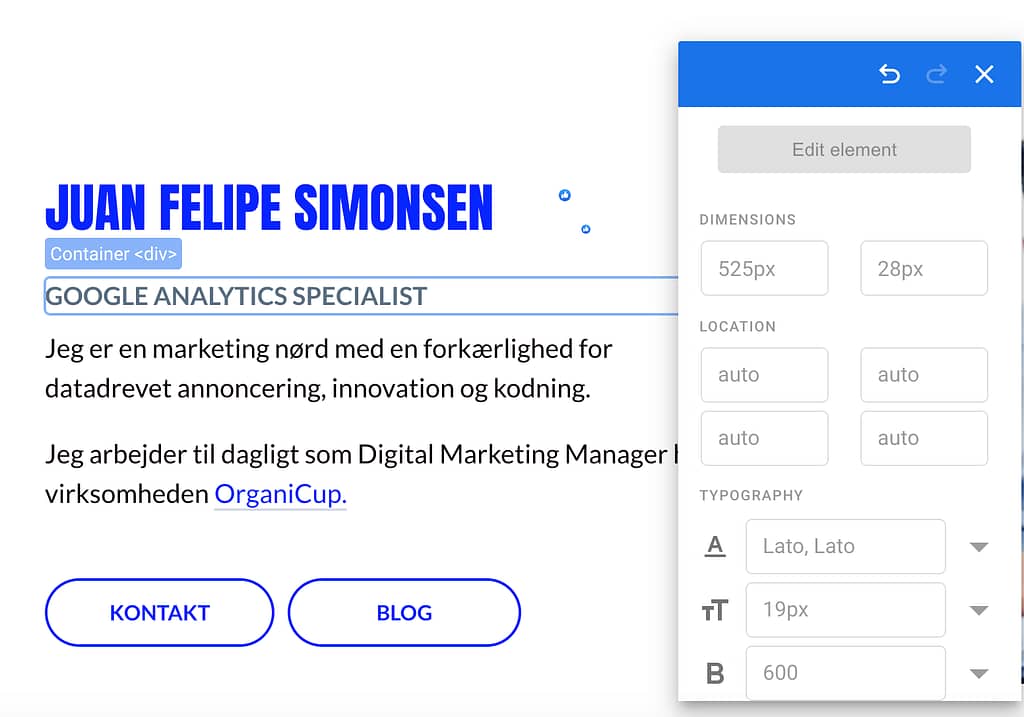
Step 3: Målgruppe, målretning og objective
Under page targeting kan du bruge den unikke url som du lavede i step. Vælg URL contains og så indsæt hele din unikke link.
Under audience targeting vælger du UTM parameter, og her udfylder feltet med din UTM_campaign navn, den samme som du brugte i step 1.
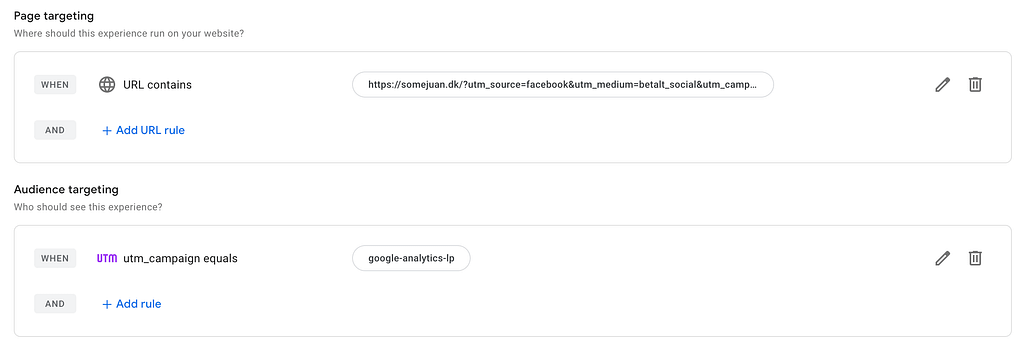
Det sidste som du skal gøre er at vælge hvilken hændelse eller metric, som du gerne vil holde øje med.
Du kan vælge fra en liste af metrics (bounce rate, session duration, antal pageviews) men du kan også vælge et Google Analytics hændelse som du allerede tracker (eks leads).
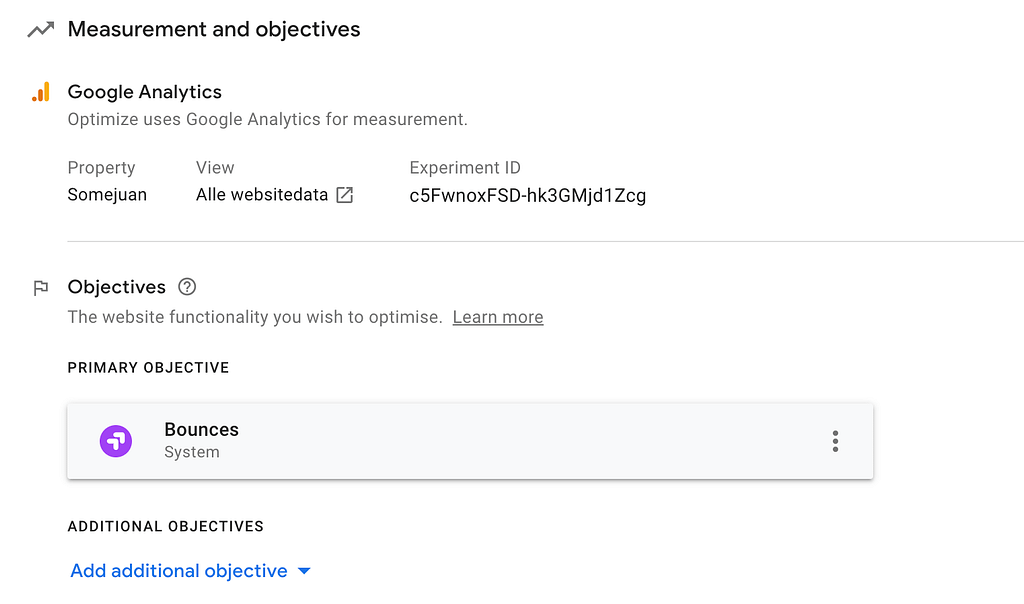
Resten af indstillingerne behøver du ikke at ændre noget ved, og nu kan du sætte din første personificerings A/B test live (oppe i højre hjørne trykker du på start).
Efter noget tid, når du har indsamlet nok data, ville du kunne se forskelen på resultaterne (ud fra den objective du valgte) mellem din kontrol side altså din almindelige landingside og din personificeret landing side.
Jeg håber at du kunne bruge denne guide, som er nem at afprøve. Skriv endelig hvis du har spørgsmål.


